SADRŽAJ
Uvodne napomeneSistemski zahtevi
Instalacija programa Sors
Poznati problemi prilikom instalacije
Aktivacija programa
UVODNE NAPOMENE
U skladu sa uslovima prodaje, naše osoblje će izvršiti instalaciju programa u računare svakog korisnika koji je izvršio kupovinu prava na korišćenje programa, osim u slučajevima kada korisnik izričito zahteva da samostalno izvrši instalaciju.
Svi korisnici zadržavaju instalacioni fajl za slučaj da je iz nekog razloga potrebno izvršiti ponovnu instalaciju programa. Ponovnu instalaciju programa može da obavi naše osoblje u skladu sa uslovima pod kojima pružamo tehničku podršku ili sam korisnik u skladu sa ovim uputstvom.
SISTEMSKI ZAHTEVI
Računar u koji se instalira poslovni program Sors mora da ispunjava sledeće zahteve:
- Operativni sistem: Windows XP, Windows Vista, Windows 7, Windows 8, Widnows 8.1, Windows 10
- Procesor: minimum 1.4 Ghz
- Ram: minimum 1 GB
- Hard disk: minimum 2GB slobodnog prostora
INSTALACIJA
Instalacija poslovnog programa Sors je jednostavan postupak koji se obavlja u nekoliko koraka i u suštini se ne razlikuje od instalacije bilo kog drugog programa. Prvi korak je instalacija komponenti koje su potrebne za ispravan rad programa Sors. Pošto pokrenete instalacioni fajl na ekranu će se prikazati prozor kao na slici koja sledi:
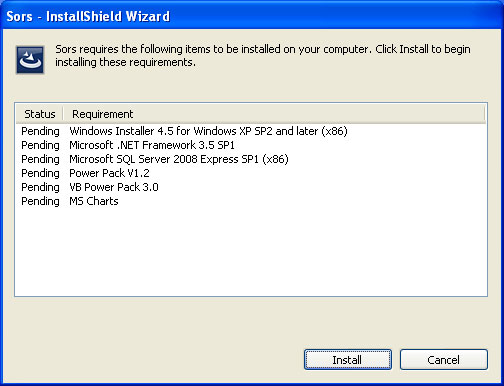
Ovaj prozor služi za automatizaciju instalacije servisa, komponenti i sistema za upravljanje bazama podataka koji su neophodni za ispravno funkcionisanje programa Sors. Ove komponente će automatski biti instalirane u vaš računar pošto kliknete na dugme Install koje se nalazi u donjem desnom uglu prozora. Sve komponente koje će biti instalirane u vaš računar su besplatne a više informacija o njima možete da nađete na web stranicama njihovih proizvođača:
https://www.microsoft.com/en-us/download/details.aspx?id=8483
https://www.microsoft.com/en-us/download/details.aspx?id=21
https://www.microsoft.com/en-us/download/details.aspx?id=1695
https://www.microsoft.com/en-us/download/details.aspx?id=25169
https://www.microsoft.com/en-us/download/details.aspx?id=14422
Napomena: U slučaju da se na ekranu nije prikazao prozor kao sa slike iznad to znači da su u vašem računaru već instalirane sve komponente koje su neophodne za ispravan rad programa Sors.
Napomena za Windows 8.0, 8.1 i 10: U slučaju da se program instalira u računar koji radi pod operativnim sistemom Windows 8 ili Windows 10 prvo je potrebno da ustanovite da li je net framework 3.5 instaliran. To možete da utvrdite pošto pokrenete instalaciju programa, uvidom u prozor koji je prikazan na prethodnoj slici: ako se u prethodno prikazanom prozoru nalazi stavka Microsoft .NET Framework 3.5 to znači da .net framework nije instaliran i obrnuto, ako se ova stavka ovde ne nalazi to znači da je .net framework instaliran. U slučaju da se ustanovi da .net framework 3.5 nije instaliran u računar, potrebno je izvršiti njegovu instalaciju na način koji je opisan ovde.
Pošto kliknete na dugme Install započeće instalacija neophodnih komponenti a tok instalacije možete da pratite u traci koja se nalazi u dnu prozora. Vreme potrebno za instalaciju komponenti zavisi od verzije programa koju koristite, operativnog sistema kao i brzine vašeg računara i može da potraje od 5 do 40 minuta.
Ako se u toku instalacije komponenti pojavi prozor kao na slici ispod to znači da je potrebno da restartujete vaš računar.
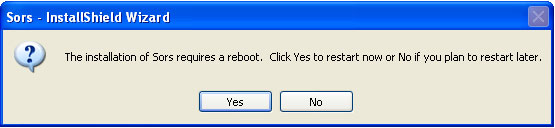
Kliknite na dugme Yes i vaš računar će se restartovati a kada se ponovo pokrene instalacija će se automatski nastaviti. Moguće je da će tokom instalacije biti potrebno da više puta restartujete računar (u zavisnosti od toga koji operativni sistem koristite).
Po završetku instalacije neophodnih komponenti sledi instalacija programa Sors. Na ekranu će se prikazati prozor koji sledi.

Pošto kliknete na dugme Dalje > započinje instalacija a na ekranu se prikazuje novi prozor u kome možete da pratite tok instalacije. Instalacija ne bi trebalo da traje duže od nekoliko minuta a kada se završi treba da kliknite na dugme Zatvori.
POZNATI PROBLEMI PRILIKOM INSTALACIJE
U slučaju da imate problema prilikom instalacije pogledajte članak Poznati problemi prilikom instalacije ili kontaktirajte našu tehničku podršku.
AKTIVACIJA PROGRAMA
Pošto se instalacija programa završi potrebno da izvršite aktivaciju. Pokrenite program Sors klikom na ikonicu programa koja se pojavila na desktopu. Na ekranu se prikazuje prozor u koji teba da upišete ključ koji ste dobili uz program.
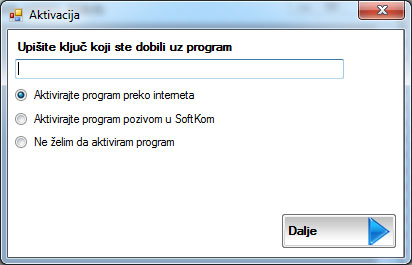
Ukoliko je vaš računar povezan na internet izaberite opciju Aktivirajte program putem interneta i kliknite na dugme Dalje. Ako nemate pristup internetu možete da izvršte aktivaciju programa telefonskim pozivom u Softkom.
Dalji koraci zavise od verzije programa koju ste instalirali:
- U slučaju da ste instalirali verziju programa koja koristi bazu podataka koja se nalazi na lokalnom računaru (istom računaru na kome ste upravo instalirali program) biće potrebno da napravite novu bazu podataka. To možete da uradite tako što kliknete na dugme Napravi bazu koje se nalazi u prozoru koji se prikazao. Bazu možete da napravite na način koji je opisan u ovde.
- U slučaju da ste program instalirali na računar koji će služiti kao server (više o odnosu server klijent možete da saznate ovde) i da će se u njemu nalaziti baze podataka, te da će se program koristiti na više računara, potrebno je da izvršite podešavanja koja su opisana ovde
- U slučaju da se baza podataka nalazi na drugom računaru a da se u računaru u koji ste instalirali program nalazi samo klijentski deo programa (više o odnosu server klijent možete da saznate ovde) biće potrebno da podesite parametre za vezu sa bazom što možete da uradite na način koji je opisan ovde.
- U slučaju da je potrebno da izvršite povraćaj rezervne kopije podataka koju ste prethodno napravili (na primer prilikom reinstalalacije sistema) treba da postupite na način koji je opisan u članku Backup i Restore - pravljenje rezervne kopije i povraćaj podataka.
Datum poslednje izmene članka: 05.12.2016